Kolmiulotteisten kaaviomuotojen hallittava tausta ja kolmiulotteinen ulkoasu korostavat vertailtavien kohteiden eroja ja auttavat tekemään palkkikaaviosta visuaalisesti mielenkiintoisemman.
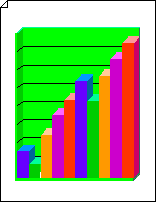
Kolmiulotteinen palkkikaavion luominen
-
Käynnistä Visio.
-
Valitse Yritys-luokassaKaaviot ja kaaviot tai Markkinointikaaviot ja kaaviot.
-
Vedä Kolmiulotteinen akselimuoto Kaaviomuodot-kohdassa piirustussivulle. Muuta muodon kokoa tarpeen mukaan vetämällä valintakahvaa.
-
Vedä kolmiulotteinen palkkikaaviomuoto kolmiulotteinen akselin päälle. Valitse haluamasi palkkien määrä (enintään viisi palkkia – voit lisätä lisää myöhemmin), arvoalueen korkein piste sekä kunkin palkin arvo ja väri ja valitse sitten OK.
-
Tasaa palkkikaavio-muodon vasen alakulma akselimuodon vasempaan alakulmaan.
Vihje: Lähennä pitämällä CTRL+VAIHTO-näppäin painettuna ja napsauttamalla kaaviota.
-
Jos haluat lisätä otsikon Kaavion muodot -kohdasta, vedä Tekstilohko-muoto piirustussivulle. Kun tekstilohko on valittuna, kirjoita otsikko.
Palkkien määrän muuttaminen
-
Napsauta kolmiulotteinen palkkikaavio hiiren kakkospainikkeella ja valitse sitten Palkin määrä ja alue.
-
Valitse haluamasi palkkien määrä ja valitse sitten OK.
Vihje: Jos haluat luoda kolmiulotteisen palkkikaavion, jossa on enemmän kuin viisi palkkia, käytä toista kolmiulotteista palkkikaaviomuotoa ja tasaa toinen muoto ensimmäiseen.
Palkin arvojen ja värien muuttaminen
-
Napsauta kolmiulotteinen palkkikaavio hiiren kakkospainikkeella ja valitse sitten Janaominaisuudet.
-
Kirjoita arvot ja valitse haluamasi palkkien värit ja valitse sitten OK.
Huomautus: Palkkiarvot ovat suhteessa koko palkkikaavion alueeseen. Määritä alue napsauttamalla kolmiulotteinen palkkikaavio hiiren kakkospainikkeella ja valitsemalla sitten Palkin määrä ja alue. Kirjoita haluamasi alue ja valitse sitten OK.
Palkkien leveyden ja korkeuden määrittäminen
-
Valitse kolmiulotteinen palkkikaavio napsauttamalla sitä.
-
Vedä hallintakahvaa ensimmäisen palkin oikeassa alakulmassa, kunnes palkit ovat haluamasi leveitä.
-
Vedä kaavion yläreunassa olevaa valintakahvaa, kunnes palkit ovat haluamasi korkuisia.
Lisää arvo- ja nimiotsikot
-
Vedä Kaavion muodot -kohdassa Y-akselin otsikkomuoto piirustussivulle. Tasaa se x- ja y-akselin alkuperään niin, että sen vaakasuora viiva on samansuuntainen x-akselin kanssa.
Vihje: Lähennä pitämällä CTRL+VAIHTO-näppäin painettuna ja napsauttamalla kaaviota.
-
Kun Y-akselin otsikkomuoto on valittuna, luo kopio painamalla näppäinyhdistelmää CTRL+D. Aseta toinen otsikko y-akselin yläreunaan niin, että sen vaakasuora viiva on tasassa suurimman arvon kanssa.
Vihje: Siirrä muoto paikalleen valitsemalla muoto ja painamalla sitten haluamaasi suuntaan vastaavaa nuolinäppäintä.
-
Toista tämä, jos haluat luoda otsikot y-akselin lisäarvoille.
-
Valitse kukin otsikkomuoto ja kirjoita sitten arvo tai nimi, joka vastaa muodon sijaintia akselilla.
-
Toista vaiheet 2–4 X-akselin otsikkomuotojen avulla ja sijoita ne x-akselille.
Akseleiden värin muuttaminen ja otsikoiminen
-
Valitse kolmiulotteinen akselimuoto napsauttamalla sitä.
-
Valitse Aloitus-välilehdenMuodon tyylit -ryhmässä Täyttö ja valitse sitten haluamasi väri.
-
Valitse jokin oletusotsikoista, jos haluat valita sen, ja kirjoita sitten uusi tarra.
-
Jos haluat siirtää selitteen toiseen sijaintiin, aseta osoitin selitteen hallintakahvan päälle











